
写真や文書を印刷したい!でも、プリンターがないし、プリンターをわざわざ買うのはちょっと。。。
そんな人のためにプリンターがなくてもiPhoneとセブンだけで簡単に印刷できる方法をお伝えする。
はじめに
今回はざっくりと以下の流れで、セブンでの簡単印刷を実現する。
1.「かんたんnetprint」というアプリをiPhoneにインストールする。
2.「かんたんnetprint」で印刷予約する。
3.セブンの複合機で印刷をする。
※「かんたんnetprint」は簡単というだけあって、登録不要で使えるので非常にオススメ。
以上。
簡単印刷
では、早速簡単印刷手順をお伝えする。
アプリのインストール
以下のアプリをお持ちのiPhoneにインストールする。
※既にインストール済みの場合は、この手順は不要。
印刷予約
1.インストールしたアプリを起動し、+ボタンから印刷対象のファイルを選択し、任意の設定をする。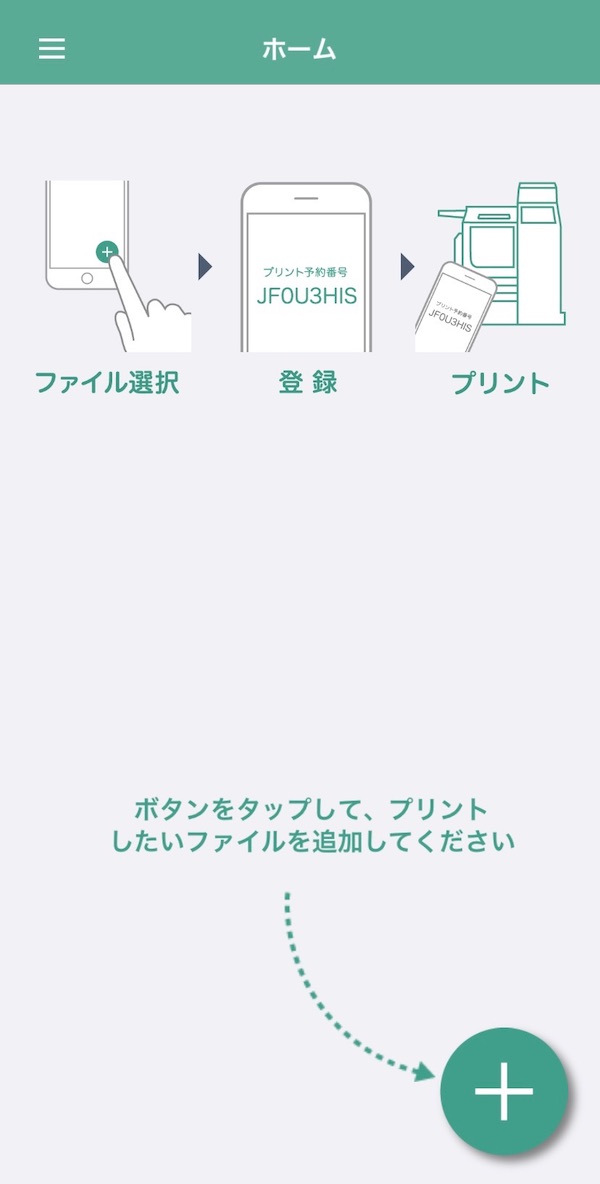
2.以下のような画面で印刷予約番号が発行されるので、メモしておく。以上で、iPhoneでの操作は完了。
セブンで印刷
1.セブンの複合機に行く。
2.「プリント」を選択する。

3.「ネットプリント」を選択する。
4.使用上の注意点をよく読んで問題がなければ、「確認」を押す。
5.iPhoneのアプリで登録しておいた、「印刷予約番号」を入力し「確認」を押す。
6.任意の印刷設定とお金を入れて、「これで決定次へ進む」を押す。これで終わり。
おわりに
「かんたんnetprint」アプリは非常に使いやすくおすすめだ。このアプリがあれば、大量印刷をしない限りはプリンターが無くても困らない。
特に頻繁に印刷するわけではないが、全く印刷しないわけでもないという人にはオススメだ。
インク詰まりは起こさないし、トナーを交換する必要もない。
便利なサービスやわ〜。

私の家にもプリンターはあったにはあったのだが、稀にしか印刷しないせいでインク詰まりを起こして、印刷できなかったりトナー交換が地味に高かったりとあまりいいことがないので、破棄してしまった。。。
